Wenn Sie Mozilla Thunderbird als E-Mail-Programm benutzen und damit Konten von webbasierten Maildiensten wie GMX oder web.de abrufen, dann ist es oft so, dass Thunderbird Ihr Kennwort für den Maildienst speichert.
Das ist zwar nützlich, weil Sie dann nicht beim jeden E-Mail-Abruf das Kennwort eingeben müssen, aber wenn Sie das Kennwort für den Webzugang ändern, müssen Sie meistens das Kennwort anschließend in Thunderbird anpassen.
In manchen Fällen erkennt Thunderbird das Problem und fordert sogar „Neues Passwort eingeben“.
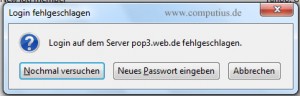
Wenn das aber nicht der Fall ist, müssen Sie das alte Kennwort entfernen, damit es beim nächsten E-Mail-Aufruf wieder abgefragt wird.
Klicken Sie dazu im Menü „Extras“ auf „Einstellungen…„, dann auf „Sicherheit“ und anschließend auf „Passwörter„.
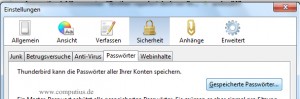
Klicken Sie nun auf „Gespeicherte Passwörter„.
Nun sehen Sie die Benutzernamen, mit dem Thunderbird sich bei den E-Mail-Diensten anmeldet. In der Regel sind pro Konto zwei Einträge zu sehen – einmal für den Postausgang und einmal für den Posteingang. Markieren Sie die Einträge und klicken Sie auf “Entfernen”.
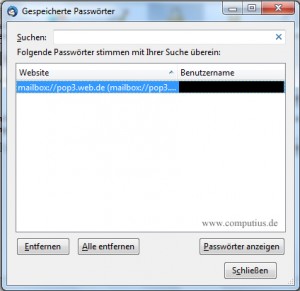
Klicken Sie nun auf “Schließen” und dann auf “OK“. Starten Sie jetzt Thunderbird neu und dann sollte das Programm beim ersten E-Mail-Aufruf nach dem neuen Kennwort fragen.
Wenn Sie Ihr Kennwort bei Thunderbird hinterlegen, müssen Sie natürlich bedenken, dass jemand, der Zugriff auf Ihren Computer hat, ohne Kennwörter Zugriff auf Ihre E-Mails hat.
Es lohnt sich daher Ihren Computer mit einem Kennwort zu versehen und in Thunderbird ein Master-Passwort zu setzen, das beim Programmstart abgefragt wird.
Um das Master-Passwort zu setzen, sind die ersten vier Schritte gleich wie um ein Kennwort zu entfernen. Im Fenster “Passwörter” aktivieren Sie das Kästchen “Master-Passwort verwenden“ und klicken Sie anschließend auf “Master-Passwort ändern…”.



Was ich nicht verstehen kann: Wieso hat Thunderbird das nicht einfach unter „Konten-Einstellungen“ mit eingebaut. Ich meine, da kann man zu seinen Email-Konten echt alles ändern, warum nicht auch das Passwort?
Schöne Grüße
Christoph
leider ist meine zeile mit gespeicherten passworten leer und auch beim neustart kommt die meldung durch thunderbird nicht ein neues passwort einzu geben
Diese Anleitung findet man im Netz zig-fach. Es wird nicht erklärt, warum sich Thunderbird plötzlich nicht mehr öffnen läßt und die methode funktioniert auch nicht! Auch darauf wird nirgends eingegangen – was ist, wenn das neue Paßwort nicht akzeptiert wird.